Pada postinga sebelumnya saya sudah membahas tentang bagaimana cara menggunakan Sensor Suhu dan Kelembaban dengan DHT11. Sebelum kalian melanjutkan aksi pada postingan ini pastikan kalian sudah mencoba melakukan aksi yang ada pada postingan saya sebelumnya yang bisa kalian buka dengan mengklik tulisan biru diatas. Mengikuti aksi pada postingan sebelumnya akan mengurangi tingkat kegagalan pada aksi dipostingan ini karena dasarnya yang saya gunakan ada pada postingan tersebut jadi pastikan kalian mengerti dahulu ya.
Dalam aksi trial and error kita menggunakan fitur Serial Monitor yang ada pada Arduino IDE untuk melihat hasil outputan apakah sudah sesuai dengan yang kita mau atau tidak sesuai. Jika hasil outputan sudah sesuai namun apakah pantas menyajikan sebuah hasil karya hanya dengan tampilan Serial Monitor?? Tentu tidak, maka dari itu tujuan dari postingan saya saat ini membuat sebuah tampilan yang layak untuk disajikan ke dalam presentasi yang sering kita sebut dengan Antarmuka atau bagi yang sudah kenal sejak lama dengan IT atau sejenisnya sering disebut juga dengan Interface.
Fungsi umum dari sebuah software Antarmuka atau Interface sendiri yaitu menghubungkan pengguna dengan Hardware yang digunakan. Sederhananya asumsikan pengguna itu Manusia, hardware itu PC, dan antarmuka adalah Sistem Operasi (Misalnya saja Windows). Fungsi utama Windows yaitu menjembatani antara Manusia dengan PC untuk terjadinya komunikasi antara mereka dengan semudah mungkin. Mungkin begitu sederhananya semoga kalian paham terlebih dahulu.
Nah kali ini kita akan membuat sebuah aplikasi Windows menggunakan software builder bernama Delphi XE8. Aplikasi yang akan kita buat nantinya akan menyajikan hasil pembacaan sensor oleh arduino yaitu data Suhu dan Kelembaban sehingga pantas dan menarik untuk kita presentasikan kepada orang lain. Mari kita mulai.
Persiapkan komponen-komponen yang diperlukan di dalam Delphi sesuai dengan tabel berikut.
Catatan : Komponen ComPort1 tidak akan kalian temui di dalam program Delphi. Komponen ini harus diinstall manual. Petunjuk untuk memasang komponen ComPort akan saya posting dikesempatan berikutnya atau kalian juga bisa mencari tutorial di Google Search dengan keyword Cara Install comport pada Delphi 7 atau X8 (sesuaikan dengan versi Delphi yang sedang kamu gunakan)
deklarasikan variabel stat sebagai variabel global dengan cara masukkan script berikut dibawah script Form1: TForm1; diatas
kemudian carilah baris dengan script {$R *.dfm} dan masukkan script dibawah ini pada setelah {$R *.dfm}
Catatan : Script diatas adalah script parsing yang digunakan untuk memecah sebuah data tunggal menjadi data yang lebih spesifik. Program parsing akan kita bahas dilain kesempatan.
kembali ke tampilan program dengan menekan tombol F12. Pada kolom Structure pilih Form1 kemudian pada Object Inspector pilih tab Events. Carilah bari OnCreate lalu double-click pada bagian kosong sebelah kanan OnCreate akan muncul kembali tampilan script program isikan script berikut pada bagian antara begin dan end;
dan hal yang sama juga pada OnClose masukan script berikut pada bagian antara begin dan end; sss
Kemudian kembali ke tampilan program dengan menekan F12. Pilih komponen Setting1 (Setting) dan double-click OnClick pada tab Events di Object Inspector dan masukkan script berikut
dan pada komponen Exit1 (Exit) dengan script berikut
setelah itu pilih komponen comport1 dan pergi ke tab Events kemudian double-click pada OnRxChar dan ganti begin dan end; dengan script berikut
kemudian jalankan program dengan menekan tombol CTRL+SHIFT+F9 maka program akan berjalan dan menampilkan tampilan yang sama persis dengan apa yang kalian buat tadi.
Bagi kalian yang masih bingung apakah benar atau salah script yang kalian tulis silahkan samakan saja dengan script saya yang bisa kalian unduh bawah ini.
DHT11 Inteface Delphi
Disini kita sudah mempunyai software antarmuka DHT11. Penjelasan mekanisme dan alur jalannya program akan kita bahas pada Antarmuka Sensor DHT11 dengan Delphi (Bagian 2)
Selamat belajar. Have a nice day :)
Referensi :
Program Parsing : Dosen TE UM (Pak Arya Kusuma Wardana)
Kata Kunci :
GeScript.com GeScripter.blogspot.com Sensor Suhu dan Kelembaban Library Sensor Suhu Cara menggunakan sensor DHT11 dengan Arduino Contoh program DHT11 atau Sensor DHT pada Arduino IDE Menampilkan suhu pada Serial monitor Datasheet sensor DHT11 DHT Spesifikasi Sensor DHT11 Contoh Sketch penggunakan DHT11 pada Arduino Sensor DHT11 Teknik Antarmuka delphi Menghubungkan Arduino dengan Delphi Menggunakan Comport pada Delphi
Keyword :









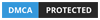
1 komentar:
Write komentar